웹디자인 강의
Photoshop [MaX。의 포토샵 강좌 01] - 그림자 효과
2003.06.15 17:47
그림자 효과
HerMesYongJun.com 은 저와 아무 관계가 아닙니다!!
*이 강좌, 퍼가셔도 됩니다.*
출처를 밝혀주셨음이 바램입니다.

1. 먼저 작업하고자 하는 사진을 불러옵니다.

2. Image->Canvas Size 를 선택합니다. Canvas Size 를
20Pixels 씩 넓혀줍니다.
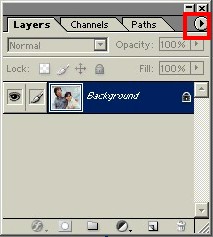
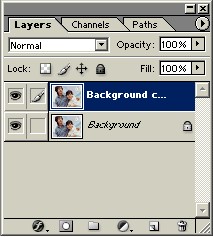
3. 레이어를 복사합니다. 복사하고자 하는 레이어를 선택한
다음 빨간상자로 표시된 부분을 클릭하세요. 그리고 Duplicate Layer 를 클릭합니다.
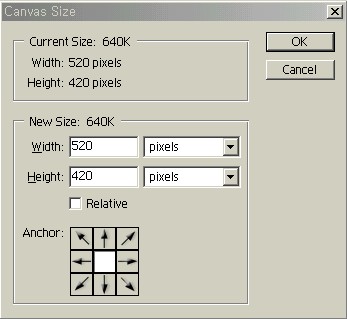
4. 이번에는 Canvas Size 에서 가로, 세로 각 100Pixels 씩 크게 해줍니다.
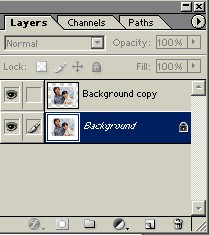
5. 맨 아래쪽에 있는 레이어를 선택합니다.(선택이 되면 파랗게 표시됩니다.)
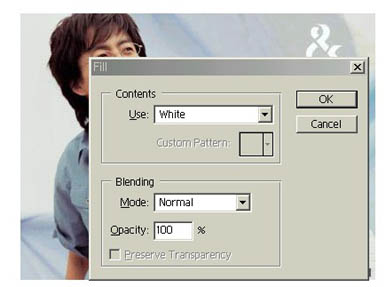
6. 이 상태에서 Ctrl+A를 누르면 전체가 선택 됩니다. 그 다음 Edit->Fill 을 선택하고
Use에서 White를 선택한 다음 OK 버튼을 누릅니다. 선택된 레이어가 하얗게 채워지면
Ctrl+D를 누르세요. 그러면 선택이 해제됩니다.
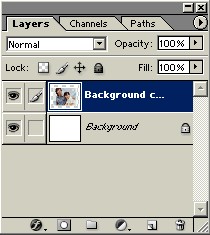
7. 이번에는 위의 레이어를 선택합니다.
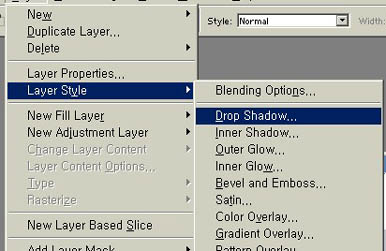
8. Layer->Layer Style->Drop Shadow를 선택하세요.
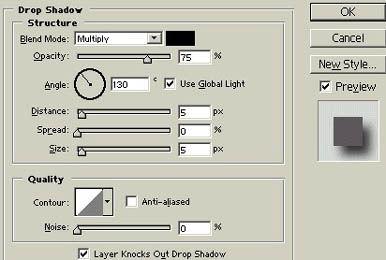
9. Opacity는 그림자의 투명값, Angle은 그림자 방향, Distance는 그림자와 개체와의
가까이, Spread는 그림자가 사라지는 경계값, Size는 그림자의 크기입니다.

10. 다음과 같은 완성품이 나옵니다. 필요한 부분만 자른 후 저장하세요.
*이메일로 질문하시는 것보다, 아래 게시판에서 질문 글 남기시는게 더 빠르답니다~~
아래 게시판에 질문 글 남겨주세요~*
-질문게시판으로 곧장 가기-
댓글 20
-
-love-
2003.06.15 19:37
좋은강좌같네요^^;; -
midor.
2003.06.15 20:14
아햏햏은 외계어가 아니라 은어쪽으로 분류해야할듯.
훈민정음에 아햏햏이 나왔다면 발음을 적어보시죠? -
MaX。
2003.06.15 20:18
그냥 발음이 '아햇햇' 아닌가요? -
MaX。
2003.06.15 21:00
------------'아헷헷'에 대한 코멘트 달아주시지 마세요.------------- -
☺
2003.06.15 22:08
이건 필터 소개 쪽에 속하지 않을까요 -
세죠위그이
2003.06.15 22:17
디카사진 테두리할때 유용한.. ^^ -
MaX。
2003.06.16 14:09
앗~ 아헷헷이 아닌데;; ㅡㅡ;; 다시 말합니다 ^^;;; '아햏햏'에 대한 코멘트 달아주시지 마세요 ^ㅡ^ -
위키
2003.06.17 10:20
추천 많이 안눌러줄래영~~ -
위키
2003.06.17 10:21
개인적으로 투명도 좀 50~30%로 나추면 좀더 나아보여짐. -
zinynano
2003.06.17 10:23
'ㅡ')/ 윗분에동감 -
MaX。
2003.06.17 14:59
ㅡ,.ㅡ;;; -
귀여운Rootin
2003.06.22 20:44
글에 오타가 있네요 수정을 부탁드립니다 ^ㅡ^
-질문게시판으로 곶장 가기-
곶장(X) -> 곧장(O) -
MaX。
2003.06.23 14:47
아,,, 그래요? 감사합니다.... 곶(땡!!!!!~~)장 수정들어가겠습니다^^ -
정인석
2003.07.05 02:12
Edit -> Fill 을 찾아보려고 해도 못찾고 있는..
포토샵 한글판 7.01 유저..;;;;;;;;;; -
제이엔
2003.06.26 18:06
저는 아행행으로 발음했는데 -_-;
햇햇이군요-_-ㅋ;
행행이 더 좋은디 -_ㅠ -
MaX。
2003.06.27 15:26
저두 잘 모르겠써용;;; -_-;; 어쩌다 그 말이 나왔네용 ㅎ_ㅎ -
re!Kop
2003.06.29 14:40
아해탣 이라고 발음. -
MaX。
2003.07.02 16:07
그렇군요~~ 이젠 알았으니깐;; 아햏햏 에 대한 코멘트 달지 맙시다 ^^;;;; -
임영민
2004.01.24 10:51
한글판은 편집 -> 칠(L)... 입니다 -
FreeLoop
2008.12.07 18:33
좋은 팁 고맙습니다~